2345软件管家修改软件下载地址的教程
时间:2024-04-23 15:09:55作者:极光下载站人气:0
2345软件管家是一款非常实用的软件管理工具,它可以帮助用户轻松地下载、安装、升级和卸载各种软件,让用户的电脑更加干净和整洁,同时方便管理电脑上的软件,所以2345软件管家软件深受用户的喜爱,当用户在2345软件管家中下载软件时,为了方便查找和安装,用户可以对软件下载地址进行修改,那么用户应该怎么来修改软件下载地址呢,其实操作的过程是很简单的,用户只需打开打开设置中心窗口,并在下载设置选项卡中按下选择目录按钮,接着在打开的浏览文件夹窗口中来进行设置即可解决问题,那么接下来就让小编来向大家分享一下2345软件管家修改软件下载地址的方法教程吧,希望用户能够从中获取到有用的经验。

方法步骤
1.用户在电脑上打开2345软件管家软件,并来到主页上点击右上角的三横图标
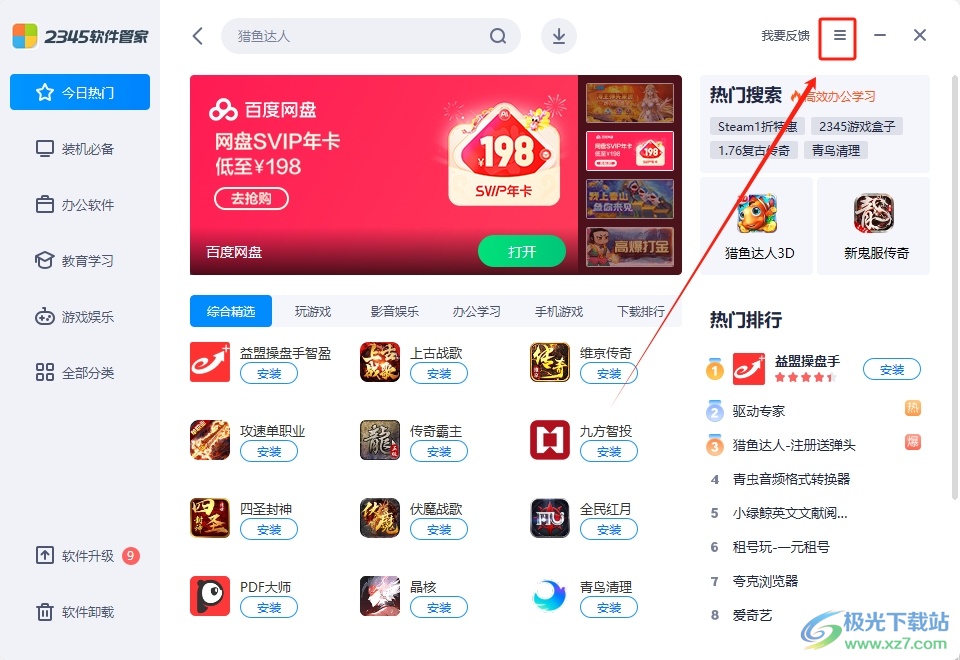
2.在弹出来的下拉选项卡中,用户选择其中的设置中心选项
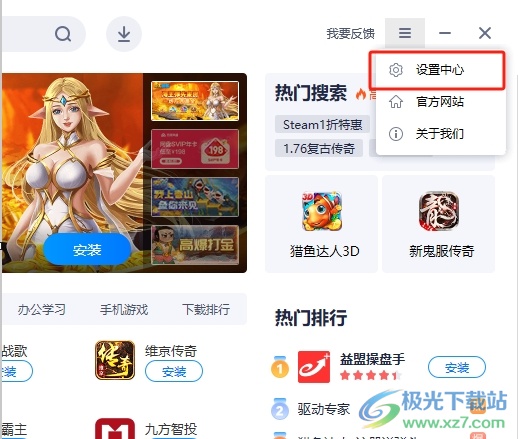
3.进入到设置中心窗口中,用户在下载设置选项卡中按下选择目录按钮
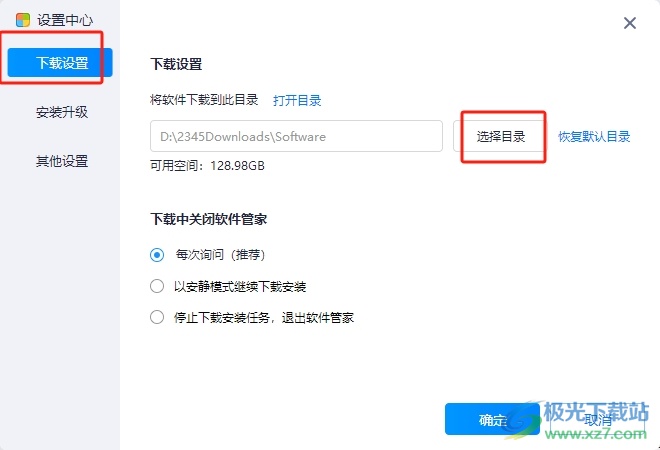
4.在弹出来的浏览文件夹窗口中,用户按需设置文件夹后,按下右下角的确定按钮即可
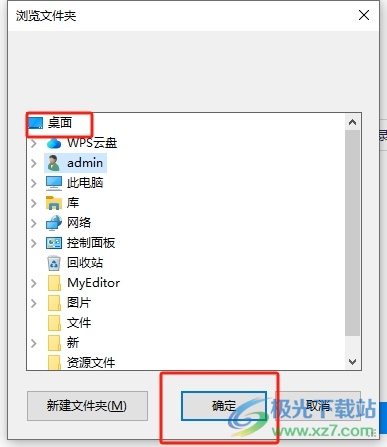
5.完成上述操作后,用户回到设置中心窗口中直接按下确定按钮即可解决问题
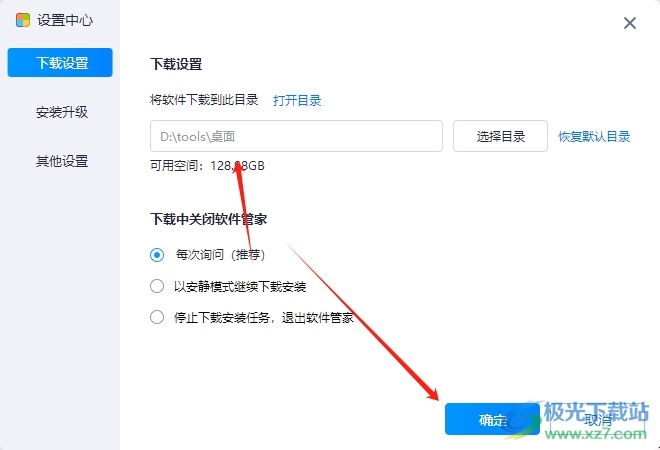
以上就是小编对用户提出问题整理出来的方法步骤,用户只需在设置中心窗口中点击下载设置选项卡中的选择目录按钮,接着在打开的浏览文件夹窗口中选择文件夹即可解决问题,方法简单移动,因此感兴趣的用户可以跟着小编的教程操作试试看。


网友评论